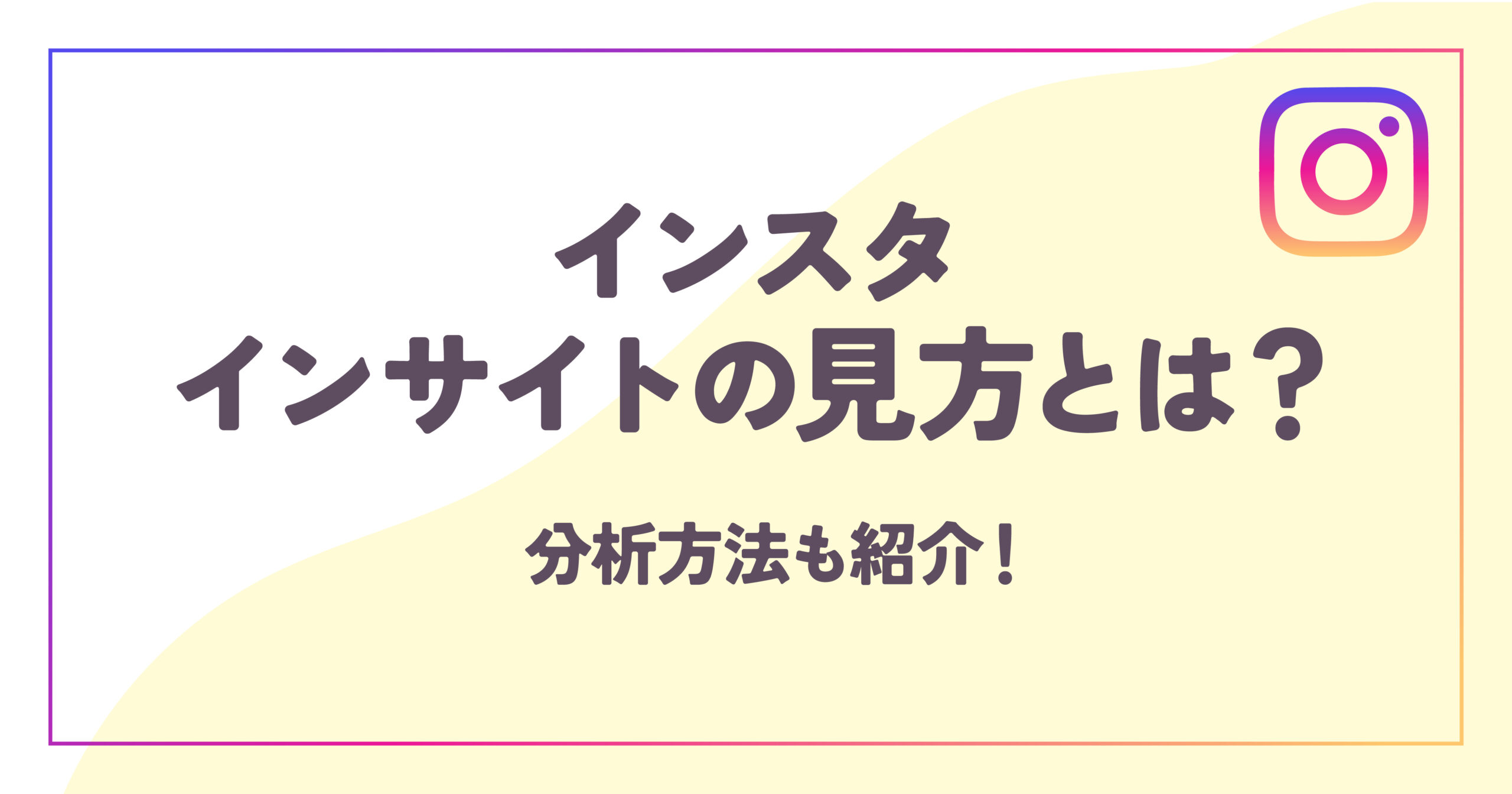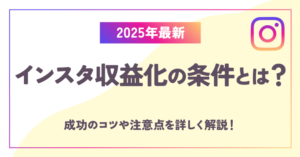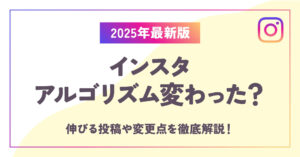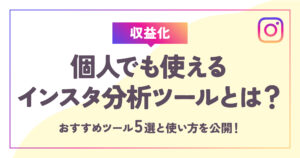突然ですが、インスタのインサイトを知っていますか?

インスタが公式に提供している分析ツールのことなんですが
意外と知らなかったり活用できていない人が多いんです!
また、インサイトという言葉を知っていても、こんなお悩みがある人が多いのではないでしょうか?
インスタインサイトの見方がわからない
インスタインサイトをどうやって使うの?
そもそもインサイト表示がない
そこで今回はインスタインサイトの見方を解説します。
ぜひこの記事を参考にしてご自身のアカウントで試してみてくださいね。
インスタインサイトの見方とは?
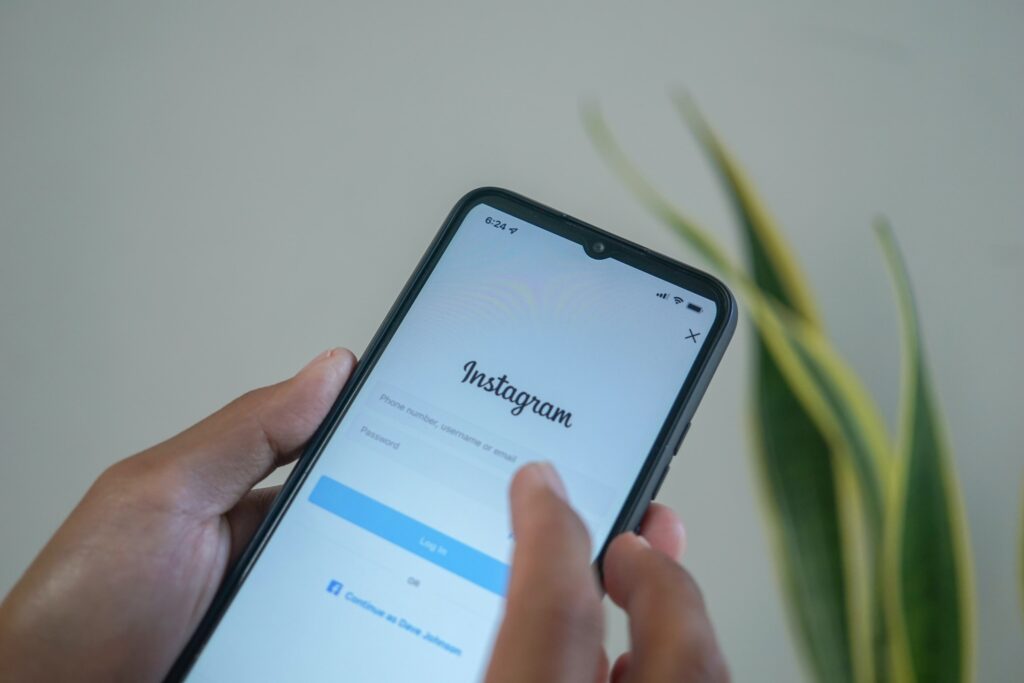
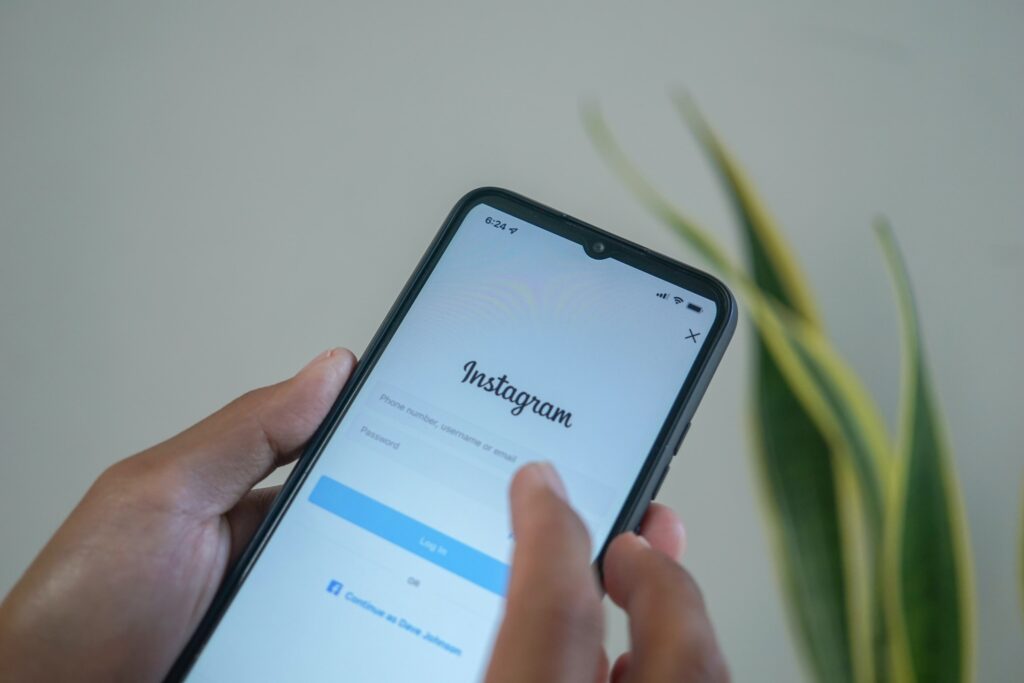



インスタインサイトは、インスタグラムが公式に提供している分析ツールのことだよ
インスタのアカウントを持っている人なら、誰でも無料で使えます。
ただし、インスタインサイトを使うには、個人アカウントからビジネスアカウントへの切り替えが必要です。
ビジネスアカウントに切り替えると次のようなメリットがあります。
- プロフィール画面にお問い合わせボタンを設置できる
- カテゴリラベルを表示できる
- 有料のInstagram広告を出せる
- DMテンプレートを使える
ただし1点だけ注意して欲しいことがあります。
ビジネスアカウントに切り替えると、非公開アカウントにできなくなるので、切り替えは慎重にしてください。



非公開にできないとは言っても、ビジネスアカウントから個人アカウントに戻したら非公開にできるので安心してください!
ビジネスアカウントにする方法はこちらの記事で詳しく解説しているので、参考にしてみてください。
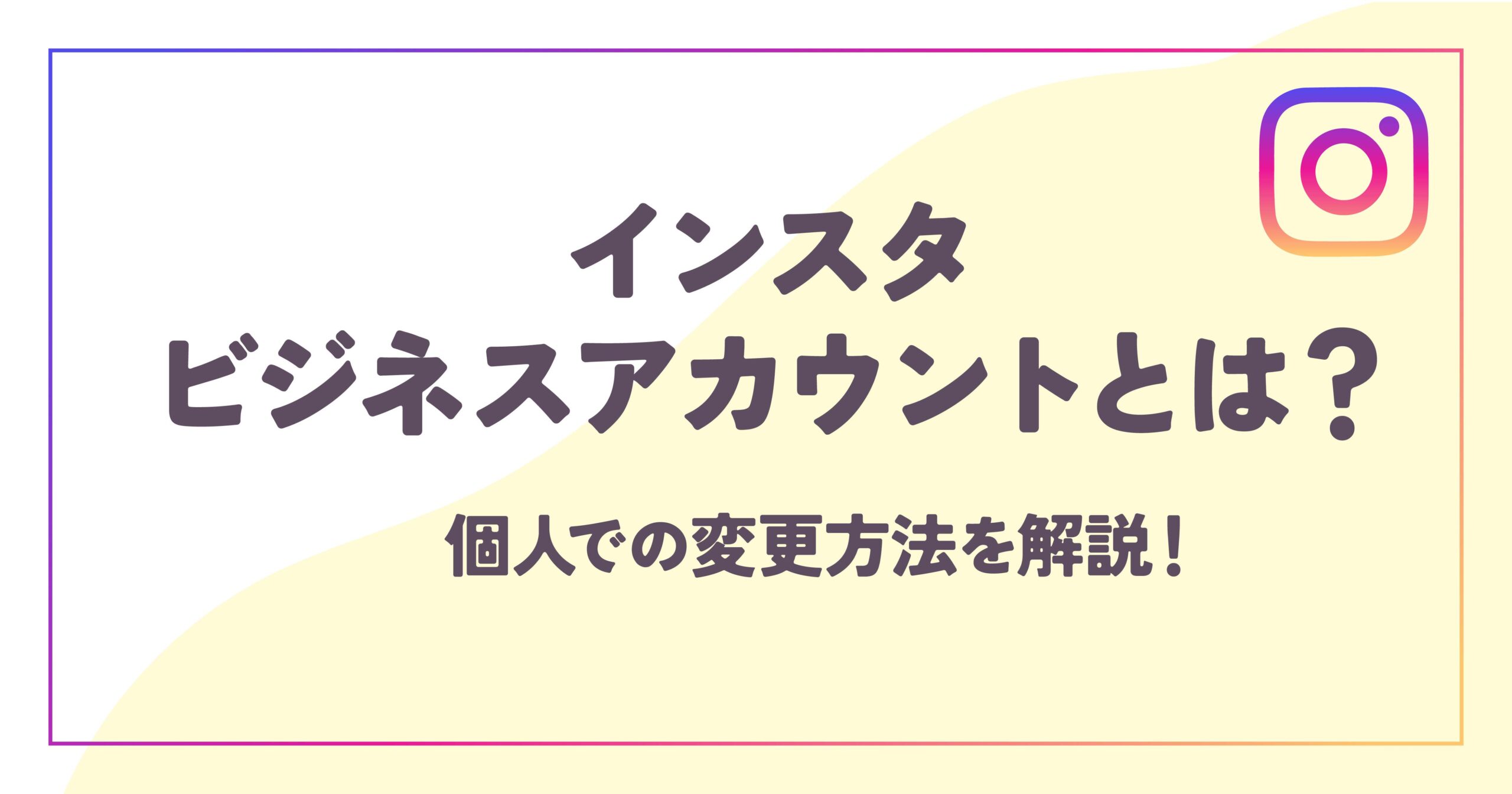
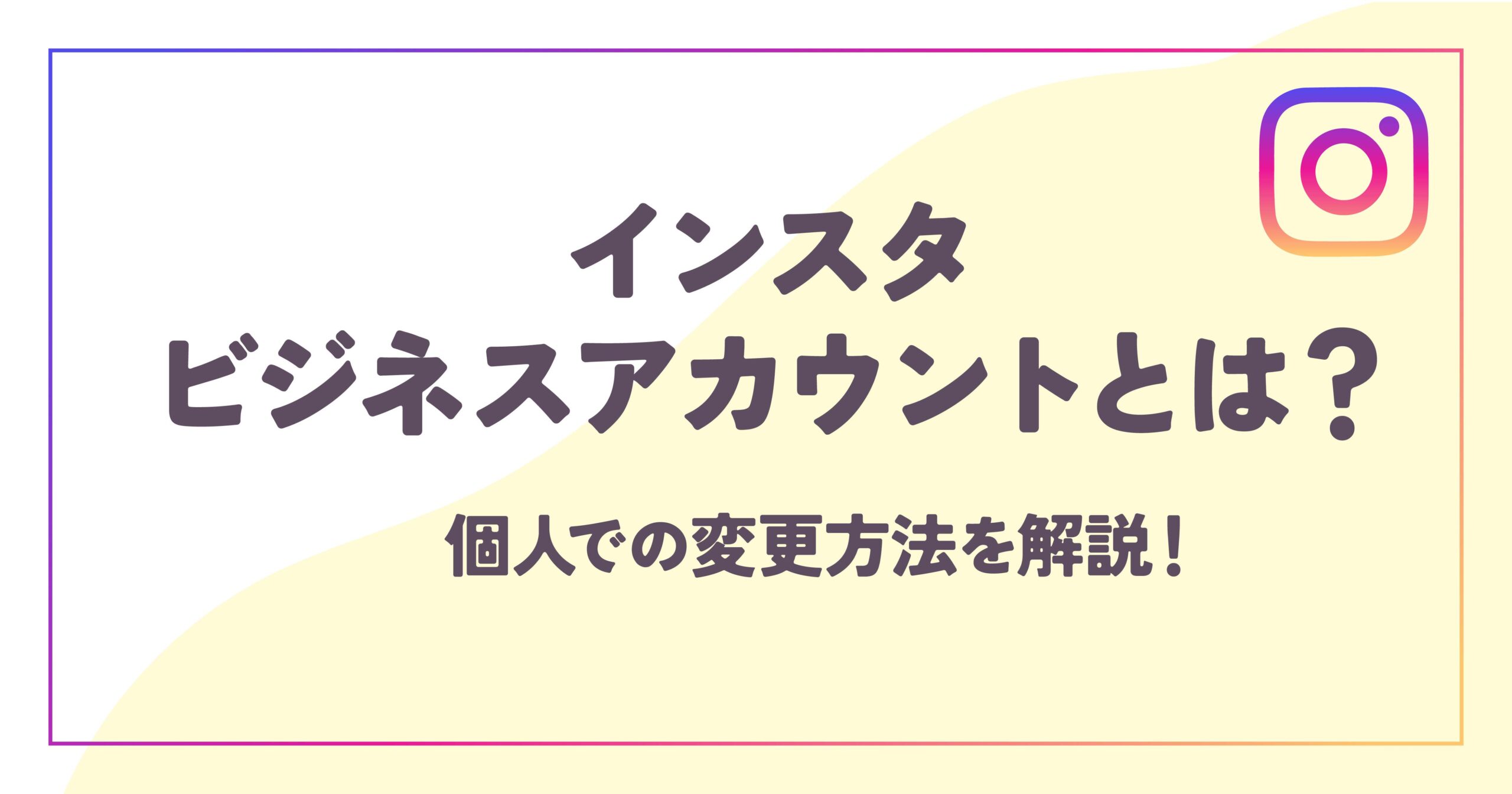
インサイトの見方
インスタインサイトの見方は次の通りです。
- プロフィールページの「プロフェッショナルダッシュボード」をタップする
インサイトでは、アカウント全体における数値の概要を確認できます。
確認できる項目は次の通りです。
- リーチしたアカウント数
- アクションを実行したアカウント
- 合計フォロワー
それぞれの項目について解説します。
リーチしたアカウント数
「リーチしたアカウント数」をクリックすると、3つの重要な数字が表示されます。
リーチしたアカウント数
インプレッション
プロフィールのアクティビティ
これら3つについて簡単に説明していきます。
リーチしたアカウント数
指定期間に自分のフィード投稿やストーリーズ、リールなどを1回以上閲覧したアカウントの合計数です。
投稿が表示されたユーザー数を表しています。
インプレッション
自分のストーリーズやフィード投稿がユーザーに表示された回数のことです。
プロフィールのアクティビティ
いいねやフォローなどをしていないユーザーが、自分の投稿にいいねやフォローなどをした数を表しています。
自分のアカウントに対するユーザーの興味関心度合いを知れます。
アクションを実行したアカウント
「アクションを実行したアカウント」では、投稿にいいねやコメントをしたアカウントの合計数を確認できます。



フォロワー数よりもフォロワー以外のアクションが多ければ、たくさんの人から興味を持ってもらえている証拠になるよ!
そのほかにも、自分のトップコンテンツがわかるので、どの投稿が伸びたのか見て次の投稿の参考にできます。
トップコンテンツの欄からリーチ数の多い順に並べ替えることもできるので、ぜひ試してみてください。
合計フォロワー
「合計フォロワー」はアカウントをフォローしているフォロワーの合計数を表示します。
詳細ページでは次のことが確認できますよ。
- 指定期間内のフォロワー増減数
- フォロワーのエリア
- フォロワーの年齢
- フォロワーの性別
- フォロワーがアクティブな時間帯や曜日
左上から期間を決めて設定もできるので、投稿による反応の違いも分析できる優れものです!



これはフォロワーが100人以上いないと確認できないから注意してね!
インスタインサイトの分析方法紹介


インスタインサイトの分析方法は次の通りです。
- アカウントの現状確認
- 問題の仮説と改善点の洗い出し
- KPI(目標指標)を設定
- 改善点を反映して写真、動画、ストーリーズを投稿
- インスタインサイトで投稿結果を分析
それぞれ詳しく解説していきましょう。
アカウントの現状確認



まずは自分のアカウントが今どんな状態かを知ることから始めるよ!
アカウントの現状は、インスタインサイト機能を使って見てみましょう。
- 現在のフォロワー数
- 各投稿の平均いいね数
- フォロワーの年齢層、男女比、地域
- プロフィールへのアクセス数
アカウントの現状を知ることで、伸ばすべき部分に気づくことができますよ。
問題の仮説と改善点の洗い出し



アカウントの現状がわかったら、数字が伸びない原因の仮説を立てましょう!
たとえば、投稿のいいね数に伸び悩んでいたら次のような原因が考えられます。
- 投稿写真がおしゃれじゃないかもしれない
- ハッシュタグがよくなかったのかもしれない
- 投稿した曜日や時間帯が悪かったのかもしれない
原因を出したら改善点を考えます。
- 投稿写真がおしゃれじゃなければ、アプリを使って撮ってみる
- ハッシュタグがイマイチなら、話題性のあるハッシュタグに変えてみる
- 投稿した曜日や時間帯が悪いなら、投稿時間を変えてみる



改善策を出したら投稿に反映させるよ~
仮説を立てたものを今後の投稿に反映して、効果があるのかを検証してみてください。
目標指標を設定する
改善された結果を測るために、目標指標を決めましょう。



目標指標は自分が伸ばしたいことに関するもので決めてみましょう。
たとえばフォロワーを増やしたいならフォロワー数、投稿のエンゲージメントを上げたいならいいね数や保存数を目標指標に設定します。
自分の求めている成果について目標指標を設定することが重要です。
改善点を反映して写真、動画、ストーリーズを投稿する
目標指標を設定したら、改善案を反映して写真や動画を投稿します。



改善案が複数あるときは、1つの投稿に一つずつ反映させてね
複数の改善案を試して効果が出た場合、どの改善案の結果かわからなくなるので、1つの投稿で1つずつ改善していくことを心がけてください!



1週間試して、次の1週間は別の改善案を試してみる、というように期間を区切って結果をチェックしてね!
インスタインサイトで投稿結果を分析する
インスタインサイトをつかって、改善案を反映させた投稿とアカウントの分析を行います。



決めた目標指標の数値が増えているか減っているかを確認してね!
ただし、思っていなかった部分が良くなったり悪くなったりしている場合もあります。
たとえば、いいねを増やそうとしたのに、コメントが増えたということもあるかもしれません。
基本的には全体を確認しながら効果を見ていくことが大切です。
- 目標指標の数値が増えているようなら、はじめに考えた仮説の通りなので、改善策を毎回続ける
- 数字があまり伸びない、悪くなったものについては適切な対策ではなかったので、止めて別の改善案に注力する
そして、また最初の現状分析にもどり、仮説を立て、検証するを繰り返し、PDCAサイクルを回していきます。



数値が増えていれば改善策を続けて、数字が悪くなったら別の案を出して試してみてね!
検証結果をもとに良い物は継続し、悪いものはやめることを繰り返していくことで、自分のアカウントを成長させることができますよ!
まとめ
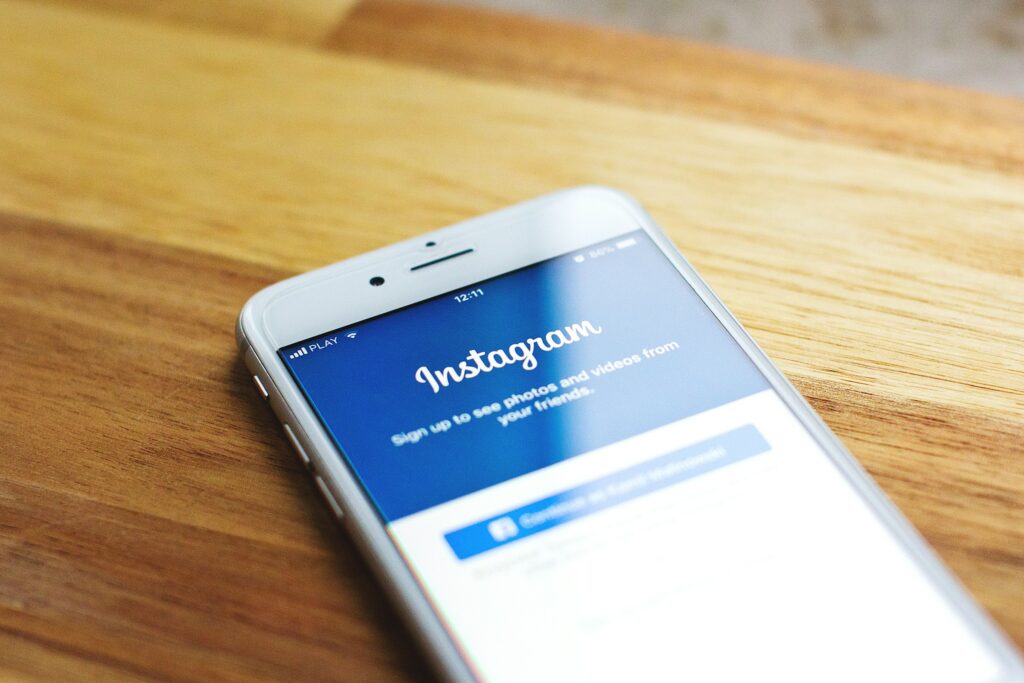
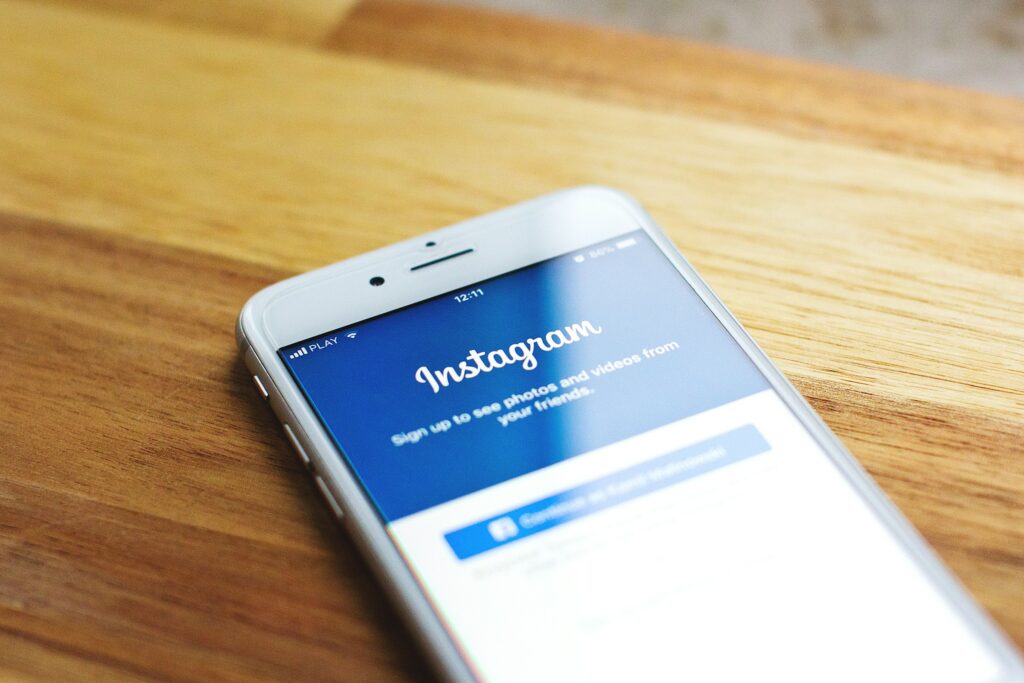
今回はインスタインサイトの使い方と分析方法を解説してきました。
インスタインサイトは誰でも使える無料ツールなので、上手に使ってインスタをうまく伸ばしていきましょう。
インスタインサイトの分析方法は覚えておいて、毎回見直してくださいね。



ぜひご自身のインスタアカウントで試してみてくださいね!